Setting Router di Fedora Core
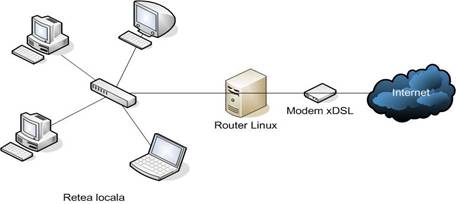
Cek IP yang dikasih oleh ISP
RANGE : 202.159.121.0/29
IP : 202.159.121.2
GATEWAY : 202.159.121.1
Nemast : 255.255.255.248
broadcast : 202.159.121.7
DNS1 : 202.159.0.10
DNS2 : 202.159.0.20
berarti kita mendapatkan ip 5 buah dari 202.159.121.2 – 202.159.121.6
1.Menconfigurasi IP eth0(defaul)dengan perintah ”vi /etc/sysconfig/network-scripts/ifcfg-eth0 “
[root@ali fisika]$ vi /etc/sysconfig/network-scripts/ifcfg-eth0
lalu isi dengan :
DEVICE=eth0
BOOTPROTO=static
IPADDR=202.159.121.2
NETMASK=255.255.255.248
ONBOOT=yes
USERCTL=no
Untuk menyimpan configurasi dengan mengetik :wq!
2.Setting dns resolve
[root@ali fisika]$ vi /etc/resolv.conf
lalu isi dengan nameserver dari isp kita tadi :
nameserver 202.159.0.10
nameserver 202.159.0.20
lalu simpen dengan menekan :wq
3.Setting ip_forwarding
[root@ali fisika]$ vi /etc/sysctl.conf
rubah net.ipv4.ip_forward = 0 menjadi net.ipv4.ip_forward = 1
atau kalau gak ada net.ipv4.ip_forward = 0 tambahin net.ipv4.ip_forward = 1
simpen dengan menekan :wq
4.restart network
[root@ali fisika]$ /etc/init.d/network restart
Shutting down interface eth0: [ OK ]
Shutting down loopback interface: [ OK ]
Disabling IPv4 packet forwarding: [ OK ]
Setting network parameters: [ OK ]
Bringing up loopback interface: [ OK ]
Bringing up interface eth0: [ OK ]
root@ali fisika]#chkconfig –level 2345 network on
5.testing dengan ngeping ke default gateway 202.159.121.1
[root@ali fisika]$ ping 202.159.121.1
PING 202.159.121.1 (202.159.121.1) 56(84) bytes of data.
64 bytes from 202.159.121.1: icmp_seq=1 ttl=63 time=0.356 ms
64 bytes from 202.159.121.1: icmp_seq=2 ttl=63 time=0.269 ms
64 bytes from 202.159.121.1: icmp_seq=3 ttl=63 time=0.267 ms
64 bytes from 202.159.121.1: icmp_seq=4 ttl=63 time=0.268 ms
— 202.159.121.1 ping statistics —
4 packets transmitted, 4 received, 0% packet loss, time 2997ms
rtt min/avg/max/mdev = 0.267/0.290/0.356/0.038 ms
6.testing untuk ngeping google.com untuk ngecek dns nya kalau muncul :
PING google.com (216.239.39.99) 56(84) bytes of data.
berarti dns kita untuk mgw dah bekerja, tapi kalau muncul :
ping: unknown host google.com
berarti dns yang kita isikan di /etc/resolve.conf masih salah, silahkan cek lagi ke ISP nya
owalah ini sich sudah beres untuk setting mgw nya supaya mgw ini bisa sekaligus di gunakan sebagai ns server oleh client maka harus di install daemon bind atau daemon nameserver yang lain ataukalau sudah ada tinggal idupin Bind nya
[root@ali fisika]# /etc/init.d/named restart
Stopping named: [ OK ]
Starting named: [ OK ]
[root@ali fisika]#chkconfig –level 2345 named on
Setting IP MGW :
7.[root@ali fisika]$ vi /etc/sysconfig/network
lalu isi dengan :
NETWORKING=yes
HOSTNAME=ali
GATEWAY=202.159.121.1
~
sekarang kita set ip untuk clientnya, misalnya ip ke client adalah :
192.168.0.1/24
IP : 192.168.0.1
netmask : 255.255.255.0
broadcast : 192.168.0.255
RANGE IP CLIENT : 192.168.0.2-192.168.0.254
Setting ip untuk eth1 (yang ke client)
1.memberi IP 192.168.0.1 di eth1
[root@mgw cachak]$ vi /etc/sysconfig/network-scripts/ifcfg-eth1
lalu isi dengan :
DEVICE=eth1
BOOTPROTO=static
IPADDR=192.168.0.1
NETMASK=255.255.255.0
BROADCAST=192.168.0.255
ONBOOT=yes
USERCTL=no
lalu simpen dengan menekan :wq
2.Restart networknya
[root@mgw root]$ /etc/init.d/network restart
Shutting down interface eth0: [ OK ]
Shutting down interface eth1: [ OK ]
Shutting down loopback interface: [ OK ]
Disabling IPv4 packet forwarding: [ OK ]
Setting network parameters: [ OK ]
Bringing up loopback interface: [ OK ]
Bringing up interface eth0: [ OK ]
Bringing up interface eth1: [ OK ]
3.Testing dengan cara ping ip eth1
[root@mgw cachak]$ ping 192.168.0.1
PING 192.168.0.1 (192.168.0.1) 56(84) bytes of data.
64 bytes from 192.168.0.1: icmp_seq=1 ttl=63 time=0.356 ms
64 bytes from 192.168.0.1: icmp_seq=2 ttl=63 time=0.269 ms
64 bytes from 192.168.0.1: icmp_seq=3 ttl=63 time=0.267 ms
64 bytes from 192.168.0.1: icmp_seq=4 ttl=63 time=0.268 ms
— 192.168.0.1 ping statistics —
4 packets transmitted, 4 received, 0% packet loss, time 2997ms
rtt min/avg/max/mdev = 0.267/0.290/0.356/0.038 ms
Tinggal Setting IP computer client dengan ketentuan di bawah ini :
IP : 192.168.0.2 – 192.168.0.254
GATEWAY : 192.168.0.1
NETMASK : 255.255.255.0
BROADCAST : 192.168.0.255
NAMESERVER : 192.168.0.1
misal :
Client01
===============================
IP : 192.168.0.2
GATEWAY : 192.168.0.1
NETMASK : 255.255.255.0
BROADCAST : 192.168.0.255
NAMESERVER : 192.168.0.1
Client02
===============================
IP : 192.168.0.3
GATEWAY : 192.168.0.1
NETMASK : 255.255.255.0
BROADCAST : 192.168.0.255
NAMESERVER : 192.168.0.1
dan seterusnya sesuai banyaknya client,yang berubah hanya IP untuk client windows maka setting IP di bagian Start Menu/Setting/Control Panel/Network setelah di setting ip client, maka coba ping ke 192.168.0.1 dari client,kalau berhasil berarti client dan MGW nya sudah tersambung.
Setting GATEWAY supaya client bisa internat dengan menggunakan NAT
1.Matikan iptablesnya
[root@ali fisika]# /etc/init.d/iptables stop
Flushing all chains: [ OK ]
Removing user defined chains: [ OK ]
Resetting built-in chains to the default ACCEPT policy: [ OK ]
[root@ali fisika]#
2.Tambahkan iptables untuk Source NAt sesuai dengan ip di eth0
[root@ali fisika]# /sbin/iptables -t nat -A POSTROUTING
-o eth0 -s 192.168.0.0/24 -j SNAT –to-source 202.159.121.2
[root@ali fisika]# /sbin/iptables-save > /etc/sysconfig/iptables
[root@ali fisika]# /etc/init.d/iptables restart
Flushing all current rules and user defined chains: [ OK ]
Clearing all current rules and user defined chains: [ OK ]
Applying iptables firewall rules: [ OK ]
[root@ali fisika]# iptables-save
disini standar sekali dan gak ada proteksi untuk mengetest nya kita browser di client lalau buka google.com, kalau jalan berati kita sudah berhasil ) sekarang kita coba dhcp untuk menginstall dhcp cukup dengan perintah di bawah ini :
1.Instal DHCP dengan perintah
[root@ali fisika]# yum -y install dhcp
2. Copy DHCP dari user ke etc dengan perintah :
[root@ali fisika]# cp /usr/share/doc/dhcp-3.0.5 /dhcpd.conf.sample /etc/dhcpd.conf
3.Edit settingan DHCP dengan perintah:
[root@ali fisika]# vi /etc/dhcpd.conf
ddns-update-style none;
ignore client-updates;
subnet 192.168.1.0 netmask 255.255.255.0 {
# — default gateway
option routers 192.168.1.1;
option subnet-mask 255.255.255.0;
option nis-domain “domain.org”;
option domain-name “domain.org”;
option domain-name-servers 203.84.136.2, 203.84.140.4;
# option time-offset -18000; # Eastern Standard Time
# option ntp-servers 192.168.1.1;
# option netbios-name-servers 192.168.1.1;
# — Selects point-to-point node (default is hybrid). Don’t change this unless
# — you understand Netbios very well
# option netbios-node-type 2;
range dynamic-bootp 192.168.1.128 192.168.1.254;
default-lease-time 21600;
max-lease-time 43200;
Seperti biasa simpan dengan mengetik ” :wq!”
4. Jalankan DHCP dengan perintah:
[root@loclhost~]# /etc/init.d/dhcpd start
kalo sudah di setting semuanya coba ping 192.168.0.1 nah itu dhcp nya harusnya udah jalan tapi klo gak jalan juga..coba di restart lagi networknya yah nah itu ketiga client tadi mari kita buat ip nya automatis jangan statik ya tapi dhcp juga membuka control panel–pilih network connection –klik lagi local area conektion dan pilih general dan lagi pilih Internet Protocol (TCP/IP) dan pilih Properties dan terakir kali pilih Obtain an Ip addres automatically.klo computer client nya dapat ip dhcp berarti sudah sukses men..selamat yah atas keberhasilannya.
Source : http://aceh.linux.or.id/
Komentar
Posting Komentar